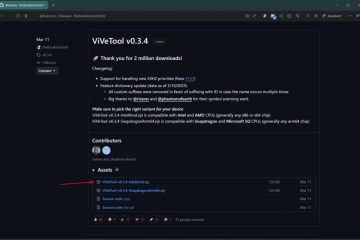この記事では、Windows 11 のモバイル デバイスで「リモート PC コントロール」を有効または無効にする方法について説明します。
Windows Mobile デバイス (または Phone Link) を使用すると、PC からモバイル デバイスに即座にアクセスできます。この機能は、コンピュータでの作業中に、ファイルの転送、メッセージの送信、または携帯電話からの通知の受信を行うときに便利です。
モバイル デバイスを Windows にリンクする場合は、モバイル デバイスを管理する前にMicrosoft アカウントにサインインする必要があります。ログインしたら、デバイスをリンクできます。
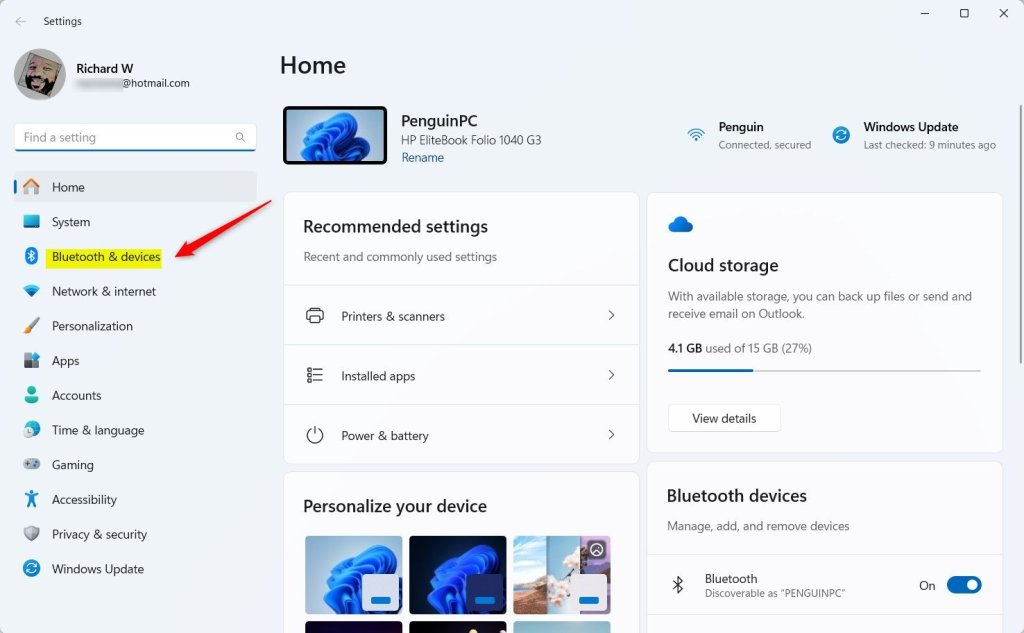
最新の Windows 11 ビルドで、Microsoft はモバイル デバイス設定ページにトグルを導入し、ユーザーが次のことを行えるようにしました。 「PC コントロールの削除」を有効または無効にします。この機能により、リモート ロックなど、PC 上でモバイル デバイスの制御が可能になります。
Windows 11 でモバイル デバイスからリモート PC コントロールを有効にする
前述したように、Windows の最近の更新により、ユーザーは Windows 11 で「リモート PC コントロール」をオンまたはオフにできるようになります。
その方法は次のとおりです。
まず、Windows を開きます。 設定アプリ。
これを行うには、[スタート] メニュー をクリックし、[設定] を選択します。または、キーボード ショートカット (Windows キー + I) を押して設定アプリを起動します。
設定アプリが開いたら、左側の [Bluetooth とデバイス] ボタンをクリックします。
右側の [Bluetooth とデバイス] の下にある [モバイル デバイス] タイルを選択して展開します。
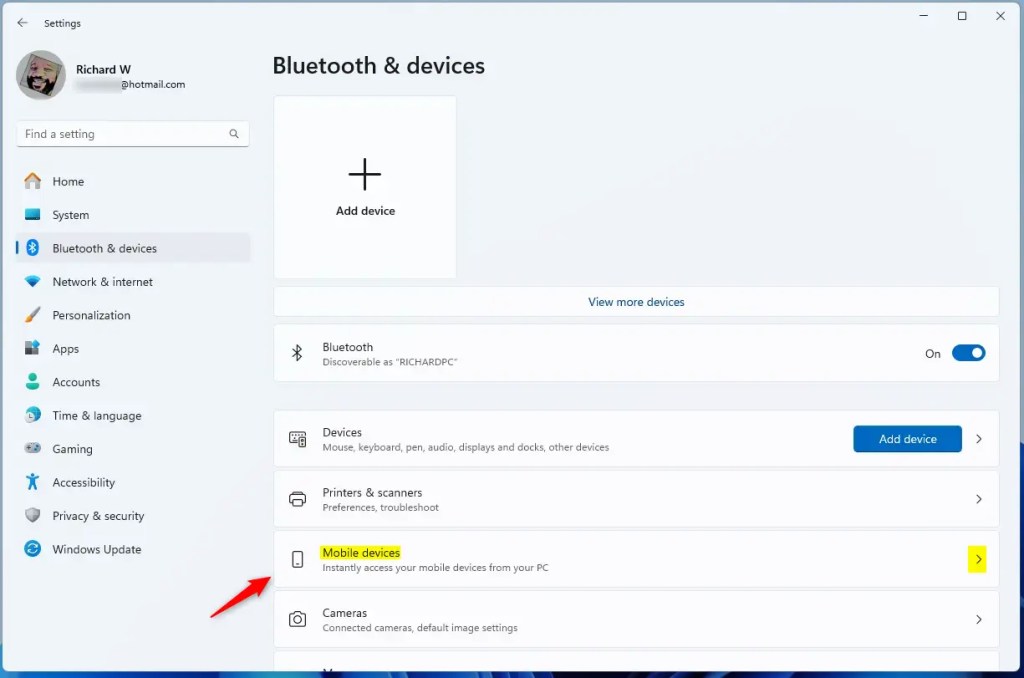
次に、[管理] を選択します。 [この PC にモバイル デバイスへのアクセスを許可する] の下にある [デバイス] ボタン。
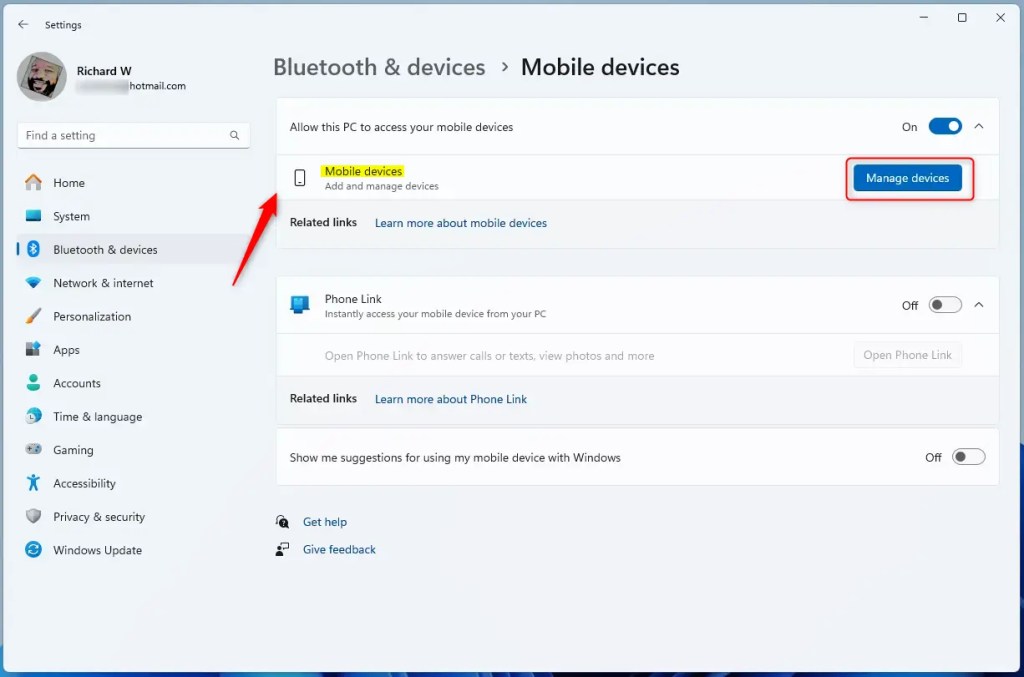
[マイ デバイス] で、操作するモバイル デバイスのタイルを展開します。次に、[リモート PC コントロール] タイルを選択し、ボタンをオンの位置に切り替えて有効にします。
無効にするには、ボタンをオフの位置に切り替えます。
これで十分です!
結論:
Windows 11 の「リモート PC コントロール」機能を有効または無効にすると、生産性が向上し、シームレスに向上します。 モバイル デバイスを PC に統合します。重要なポイントは次のとおりです。
利便性: PC からモバイル デバイスに直接アクセスして、ファイル転送、メッセージング、通知を簡単に行うことができます。 コントロール: 「リモート PC コントロール」機能は、PC 設定をリモートで管理する機能を提供します。 簡単なプロセス: この機能を有効または無効にする手順は簡単で、Windows 設定アプリから実行できます。 セキュリティ: PC への不正アクセスを防ぐために、モバイル デバイスが安全にリンクされていることを常に確認してください。
これらの機能を活用すると、より効率的でつながりのあるワークフローを作成できます。